Linux ve Windows arasında dosya paylaşımı mümkün
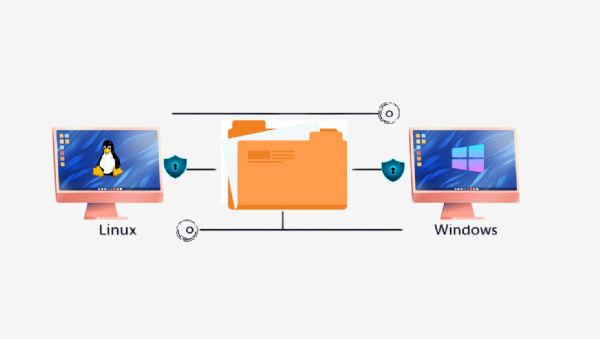
Linux ve Windows arasında dosya paylaşımı mümkündür, ancak göreceli olarak. Pratikte, paylaşılan bir ağa ihtiyaç duyulur ve ağ kullanıcılarının izinlerinin sağlanması gerekir. İşletim sistemleri arasında dosya transferi için başka yöntemler olsa da, ağ en verimli ve güvenli yolu sunar. Ayrıca, makinelerden herhangi birinin güvenliği riske atılmaz.
Linux ve Windows arasında dosya paylaşımının nasıl yapılabileceğini öğrenmek için aşağıdaki Linux Solutions tarafından hazırlanan eğitime göz atın!
Linux ve Windows Arasında Dosya Paylaşımı Nasıl Yapılır?
Linux ve Windows arasında dosya paylaşımı, paylaşılan bir ağ üzerinden gerçekleştirilir. Linux’un farklı dağıtımları ve Windows’un farklı sürümleri olduğu için adımlar biraz farklılık gösterebilir. Ancak temelde, hem Linux dağıtımlarında hem de Windows’un eski veya yeni sürümlerinde benzer adımlar izlenir. Bu örnekte, Linux dosya sunucusu olarak kullanılacaktır.
İşte Linux ve Windows arasında dosya paylaşımı yapmak için adım adım eğitim:
1. Linux Dağıtımınızı Yapılandırın
İlk adım, Linux ve Windows arasında iletişimi sağlayan dosya sunucusu olan SAMBA’yı kurmaktır. Kurulum için terminali açın ve sudo apt-get install samba komutunu kullanın. Örneğin: sudo apt-get install samba Kurulum sırasında onay istenebilir. Gerekirse, evet (yes) yanıtını verin.
Kurulum tamamlandıktan sonra, bir klasör oluşturun ve bu klasörü paylaşılabilir hale getirin. Paylaşımı etkinleştirmek için klasöre sağ tıklayın ve "Yerel Ağ Paylaşımı" seçeneğini seçin.
Açılan pencerede, "Bu klasörü paylaş" kutusunu işaretleyin ve "Paylaşım oluştur" butonuna tıklayın. Ardından terminale geri dönün.
Terminalde, aşağıdaki komutu kullanarak kullanıcınızı SAMBA’ya ekleyin:sudo smbpasswd -a [kullanıcı adınız] Kullanıcı adınızı onayladıktan sonra, ağınız paylaşıma açık hale gelecektir. Son olarak, Windows tarafına geçmeden önce Linux makinenizin IP adresini öğrenin. Bunun için terminalde ipconfig veya ip a komutunu kullanabilirsiniz.
2. Windows Tarafında Erişimi Yapılandırın
Windows tarafında, Linux makinenizin IP adresini adres çubuğuna yazın ve Enter tuşuna basın.
Paylaşılan klasör göründüğünde, bu klasörü ağ sürücüsü olarak eşleyebilirsiniz.
Bunun için klasöre sağ tıklayın ve "Ağ sürücüsü olarak eşle..." seçeneğini seçin. İşlemi tamamlayın. Linux kullanıcı adı ve şifreniz istenecektir. Bu bilgileri girerek devam edin.
3. Linux Klasörüne Windows Üzerinden Erişim
Linux klasörüne Windows üzerinden erişmek için, "Denetim Masası"nı açın ve "Kullanıcı Hesapları" menüsüne gidin. Windows sürümüne göre menü adları ve yolları değişiklik gösterebilir. Başlat menüsündeki arama alanına "Kullanıcı Hesapları" yazarak ilgili menüye ulaşabilirsiniz.
Ardından şu adımları izleyin:
Başka bir hesabı yönet; Microsoft hesabı olmadan oturum aç; Yerel hesap oluştur.
Yeni kullanıcı bilgilerini girdikten sonra, yeni bir klasör oluşturun ve özelliklerine gidin: klasöre sağ tıklayın ve "Özellikler"i seçin.
"Paylaşım" sekmesinde, "Gelişmiş Paylaşım..." seçeneğine tıklayın. "İzinler" bölümüne gidin ve "Herkes" kullanıcısını kaldırın. Ardından, paylaşım kullanıcısını ve yeni oluşturduğunuz kullanıcıyı ekleyin ve her ikisine de "Tam Denetim" izni verin.
Aynı pencerede "Güvenlik" sekmesine geçin. Paylaşım kullanıcısını seçin ve tüm izinleri verin.
4. Windows Klasörüne Linux Üzerinden Erişim
Linux tarafında, bir klasör açın ve Ctrl + L tuşlarına basarak Windows makinesinin IP adresini yazın.
Windows’ta oluşturduğunuz kullanıcı bilgilerini girin ve paylaşılan klasörü bulun.
Artık Linux ve Windows arasında dosya paylaşımı yapabilirsiniz!
Bu adımları takip ederek, Linux ve Windows sistemleri arasında güvenli ve verimli bir şekilde dosya paylaşımı yapabilirsiniz.





